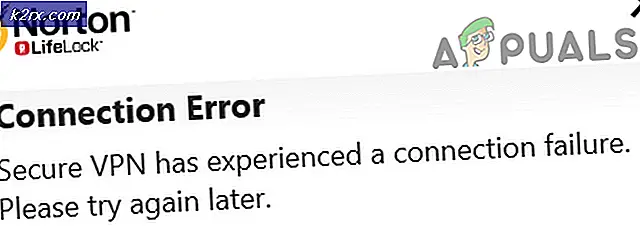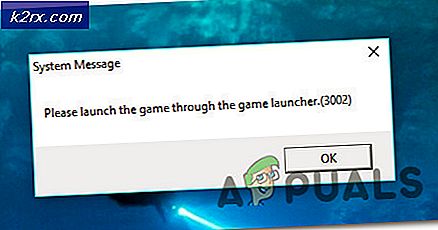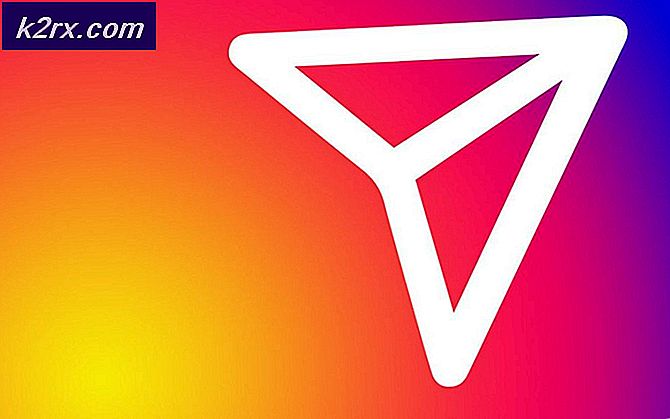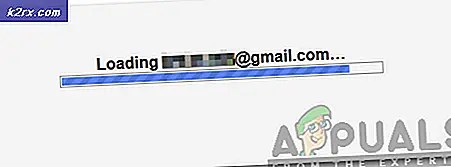Cara Masuk ke mode DFU di iPhone / iPad / iPod tanpa tombol Daya
Jika Anda kehilangan kata sandi atau ingin memulihkan data, Anda harus melalui mode DFU perangkat Anda.
Ini sangat ideal jika tombol power Anda rusak; atau jika ada kunci kode pass pada perangkat Anda yang tidak memungkinkan Anda untuk memasukkan iDevice secara manual ke mode pemulihan.
Prosedur ini berlaku untuk versi iPhone, iPad, dan iPod yang dapat dihubungkan ke komputer. Prosedurnya sederhana dan tidak akan memakan banyak waktu.
Langkah-langkah untuk Masuk ke mode DFU atau Pemulihan pada iPhone / iPad / iPod
a) Pertama, unduh dan instal aplikasi Recboot 2.2 untuk perangkat Anda. Recboot adalah perangkat lunak yang akan kita gunakan untuk mengganti iDevice kita dalam Mode DFU / Recovery.
Unduh Recboot untuk windows
Unduh Recboot untuk Mac
b) Setelah Anda menginstal aplikasi itu; buka dan jalankan lalu colokkan kabel data di perangkat Anda dan pasang ke port USB komputer.
c) Dalam beberapa detik perangkat akan dikenali oleh komputer dan itu akan memberi tahu Anda dengan mengklik pada Recboot yang diinstal di komputer, bahwa perangkat terdeteksi.
d) Seperti yang Anda lihat di layar komputer Anda ketika Anda mengklik aplikasi Recboot untuk membukanya, kedua opsi itu akan muncul di layar komputer Anda. Keluar dari Pemulihan dan Masuki Pemulihan, Klik Masuki Pemulihan .
TIP PRO: Jika masalahnya ada pada komputer Anda atau laptop / notebook, Anda harus mencoba menggunakan Perangkat Lunak Reimage Plus yang dapat memindai repositori dan mengganti file yang rusak dan hilang. Ini berfungsi dalam banyak kasus, di mana masalah ini berasal karena sistem yang rusak. Anda dapat mengunduh Reimage Plus dengan Mengklik di Sinie) Diperlukan beberapa detik untuk masuk ke mode pemulihan setelah itu, pemberitahuan tentang iTunes akan muncul; ia akan menanyakan Anda operasi mana yang ingin Anda pilih. Cukup Klik pada Kembalikan .
f) Pemberitahuan akan bertanya lagi kepada Anda untuk memastikan bahwa Anda ingin memulihkan telepon. Cukup Klik pada opsi Pulihkan dan Perbarui . Ini akan membutuhkan satu menit untuk memulihkan perangkat Anda.
g) Beberapa menit kemudian, perangkat akan secara otomatis Mulai. Dan perangkat akan seperti Anda membelinya baru. Sesuaikan sesuai keinginan Anda.
TIP PRO: Jika masalahnya ada pada komputer Anda atau laptop / notebook, Anda harus mencoba menggunakan Perangkat Lunak Reimage Plus yang dapat memindai repositori dan mengganti file yang rusak dan hilang. Ini berfungsi dalam banyak kasus, di mana masalah ini berasal karena sistem yang rusak. Anda dapat mengunduh Reimage Plus dengan Mengklik di Sini